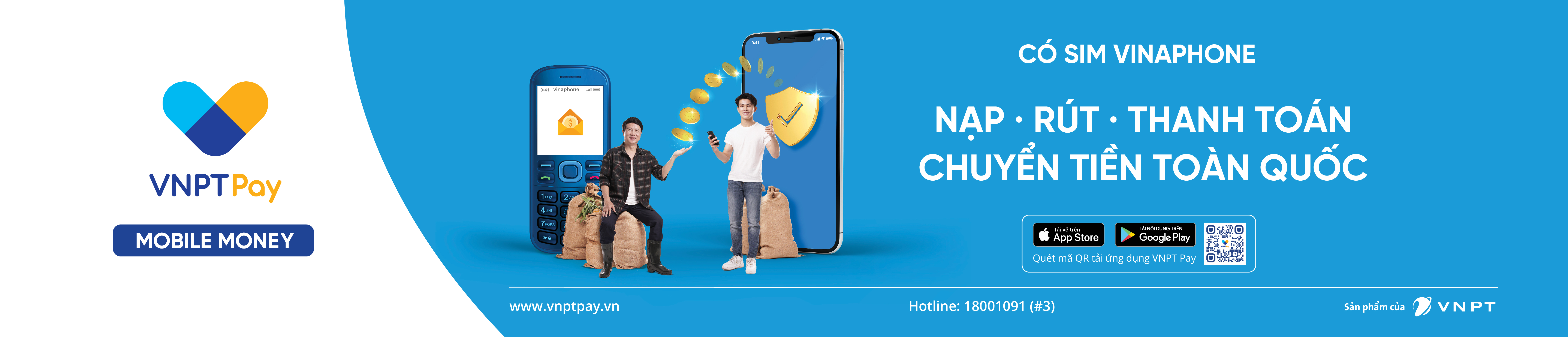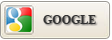Cách xem lại mật khẩu WiFi điện thoại và máy tính
Bài viết sẽ hướng dẫn bạn đọc một số cách đơn giản để xem lại mật khẩu WiFi trên điện thoại Android, iOS và các thiết bị chạy Windows.
1. WirelessKeyView
Đầu tiên, bạn hãy tải về công cụ WirelessKeyView miễn phí tại địa chỉ https://www.nirsoft.net/utils/wireless_key.html, tương thích với hệ điều hành Windows XP trở lên. Phần mềm có dung lượng khá nhẹ và không cần cài đặt, khi tải xuống, bạn chỉ cần mở tập tin nén và chạy file .exe đi kèm.
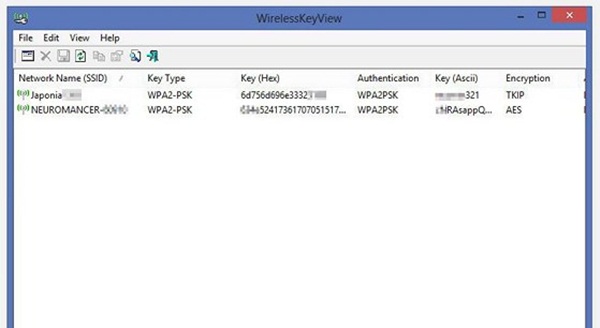
WirelessKeyView sẽ liệt kê danh sách các mạng và mật khẩu WiFi tương ứng. Theo đó, cột tên mạng sẽ là Network Name (SSID) và mật khẩu WiFi là Key (Ascii). Để chia sẻ thông tin này cho bạn bè hoặc người thân trong gia đình, bạn hãy nhấp vào menu File > Save All Items.
2. Sử dụng dòng lệnh
Nếu không muốn tải xuống các công cụ của bên thứ ba, người dùng có thể sử dụng dòng lệnh để xem lại mật khẩu WiFi. Đầu tiên, bạn hãy nhấn tổ hợp Windows X, sau đó nhập vào từ khóa PowerShell hoặc cmd và nhấn Enter. Trong cửa sổ vừa hiện ra, người dùng chỉ cần gõ vào dòng lệnh bên dưới, thay từ Network bằng tên mạng WiFi mà bạn muốn xem lại mật khẩu.
netsh wlan show profile name="Network" key=clear
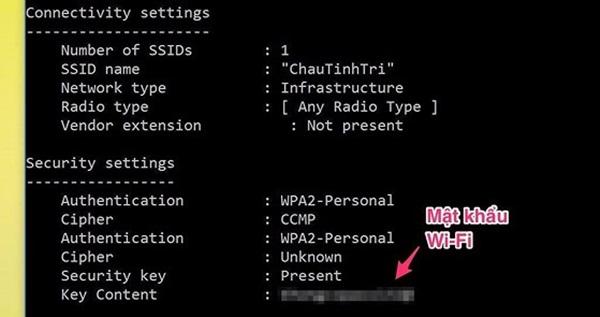 Mật khẩu WiFi chính là dòng Key Content.
Mật khẩu WiFi chính là dòng Key Content.
3. Android
Đầu tiên, bạn hãy tải và cài đặt ứng dụng WiFi Recovery Key tại địa chỉ http://bit.ly/wifi-key-recovery, yêu cầu thiết bị Android đã root.
Giao diện của ứng dụng khá đơn giản, nó sẽ tự động liệt kê một loạt danh sách tên các mạng WiFi và mật khẩu mà bạn đã từng kết nối trước đó. Người dùng chỉ cần chạm vào một mạng bất kì để sao chép mật khẩu hoặc chia sẻ cho bạn bè cùng biết. Lưu ý, đây không phải là ứng dụng hack WiFi mà nó chỉ giúp bạn xem lại mật khẩu WiFi đã từng kết nối trước đó.
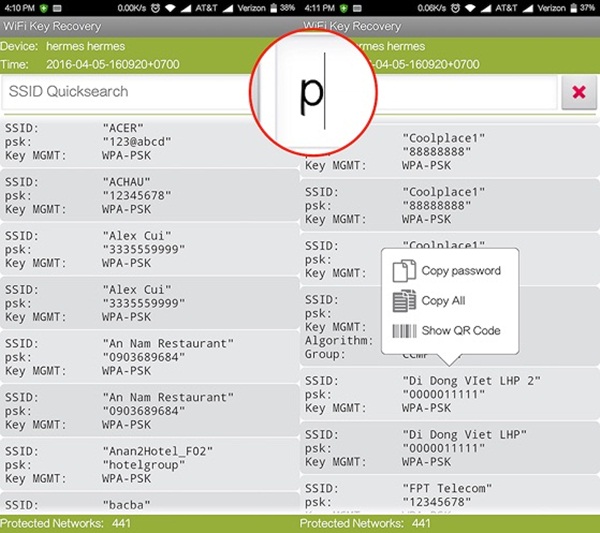
4. iOS
Nếu đang sử dụng các thiết bị iOS (iPhone, iPad hoặc iPod Touch), bạn hãy cài đặt ứng dụng Wi-Fi Passwords trên Cydia (yêu cầu máy đã được jailbreak trước đó). Khi hoàn tất, ứng dụng sẽ tự động liệt kê toàn bộ WiFi mà bạn đã từng kết nối trước đó (bao gồm mật khẩu). Lúc này, người dùng có thể sao chép lại mật khẩu hoặc chia sẻ cho bạn bè.
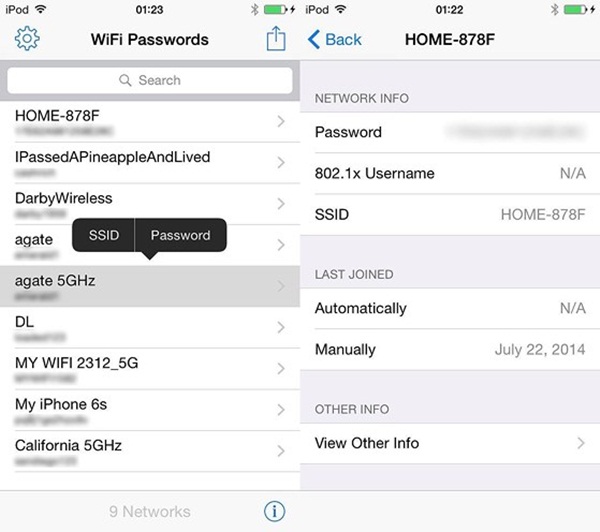
Theo Pháp luật TPHCM
Tin mới hơn
- Việt Nam – Australia thúc đẩy hợp tác đào tạo công nghệ số
- 6 đại diện Việt Nam tham gia chung kết tài năng CNTT thế giới
- Những dấu ấn phát triển của VNPT Money trong năm 2022
- Đưa cáp quang, điện đến 266 thôn, bản trong năm 2023
- VNPT triển khai hệ thống mạng phục vụ Đại hội Đoàn toàn quốc lần thứ XII
Tin cũ hơn
- 9 sản phẩm biểu tượng Apple do Jony Ive làm nên, xứng đáng mang tính cách mạng toàn cầu
- Thiết kế mới của iPhone XI lộ diện hoàn toàn qua ảnh phụ kiện vỏ bảo vệ
- Bill Gates: 'Sai lầm lớn nhất là để thua Android'
- Website "quốc dân" cho học sinh, sinh viên và dân văn phòng vừa bị Microsoft cho vào sổ đen vì thiếu tin tưởng
- Microsoft cũng gia nhập sân chơi smartphone màn hình gập
Tổng đài di động
18001091
Tổng đài BRCĐ-MyTV- Cố định
18001166
Tổng đài DV CNTT
18001260
Nhà cung cấp dịch vụ Viễn thông và Công nghệ thông tin hàng đầu tại Quảng Ninh
— VNPT QuangNinh (@vnptquangninh) August 1, 2014
Tổng lượt truy cập :
Lượt xem :